Скачать приложение чтобы не лагал роблокс
Если вы геймер, вы понимаете, как это может раздражать, когда ваша игра начинает тормозить. Лаги и сбои в Roblox могут ухудшить игровой процесс. Предположим, вы находитесь в полной бутылке или значительную часть игры, и она начинает отставать, и вы застряли на экране или умерли, не зная где. Звучит раздражающе, правда? Так обстоит дело с запаздыванием игры, и это полностью портит впечатление от игры.
Вы не единственный игрок, столкнувшийся с проблемой запаздывание. Многие игроки по всему миру сообщают об одной и той же проблеме. В этом посте будут объяснены решения, которые вы можете выбрать, когда столкнетесь с задержкой игры на Roblox.
Что вызывает отставание Роблокса?
Есть разные причины, по которым Roblox отстает в вашей компьютерной системе. Тем не менее, можно сказать, что есть две основные причины отставания в игре: неадекватное оборудование и нежелательное подключение к Интернету. Независимо от того, почему Roblox отстает в вашей компьютерной системе, это всегда сводится к этим двум конкретным причинам, вызывающим проблему в большинстве случаев. Крайне важно проверить системные требования, если вы хотите плавно играть в Roblox на своем компьютере. Ознакомьтесь с этими техническими характеристиками для получения информации.
- ЦП - усовершенствованный процессор с тактовой частотой 1.6 ГГц и более.
- RAM - 1 ГБ
- Операционная система - Windows 7/8 / 8.1 или Windows 10. Если вы используете Windows 8 или 8.1, вам необходимо запустить режим настольной игры, поскольку режим Metro несовместим.
- Видеокарта - Минимально DirectX 9 и Shader Model 2.0.
- Pixel Shader - 2.0 и свободное место на диске не менее 20 Мб.
Как уменьшить задержку на Roblox?
Если вы сталкиваетесь с задержкой в игре во время игры в Roblox, попробуйте некоторые решения, чтобы уменьшить задержку и ускорить игру для лучшего опыта.
№1. Закройте ненужные программы на вашем компьютере
В некоторых случаях игра Roblox тормозит, когда другие нерелевантные программы истощают ресурсы компьютера. Поэтому, если вы хотите повысить игровую производительность Roblox, предпочтительно закрыть эти ненужные программы в фоновом режиме, и для этого вам нужно будет выполнить следующие действия.

Шаг 1. Откройте диспетчер задач, нажав клавиши Ctrl + Shift + Esc на клавиатуре.
Шаг 2. Выберите ненужные запущенные программы на вкладке «Процесс» и нажмите кнопку «Завершить задачу».
№2. Обновите графический драйвер в системе
Если в вашей компьютерной системе установлен устаревший или неадекватный графический драйвер, это может быть причиной задержек игры и долгой загрузки. В таких случаях необходимо обновить графический драйвер для повышения скорости игры. Вы можете обновить графические драйверы двумя способами: обновив драйверы вручную и обновив драйверы с помощью дополнительного программного обеспечения. Выполните следующие простые шаги, чтобы обновить графические драйверы вручную.
Шаг 1. Нажмите клавиши Window + R и откройте окно «Выполнить» на экране компьютера.
Шаг 2. Введите «dxdiag» в командной строке и выберите «ОК».

Шаг 3. Выберите «Показать» вСредство диагностики DirectX'и просмотрите имя драйвера и сведения об источнике производства.
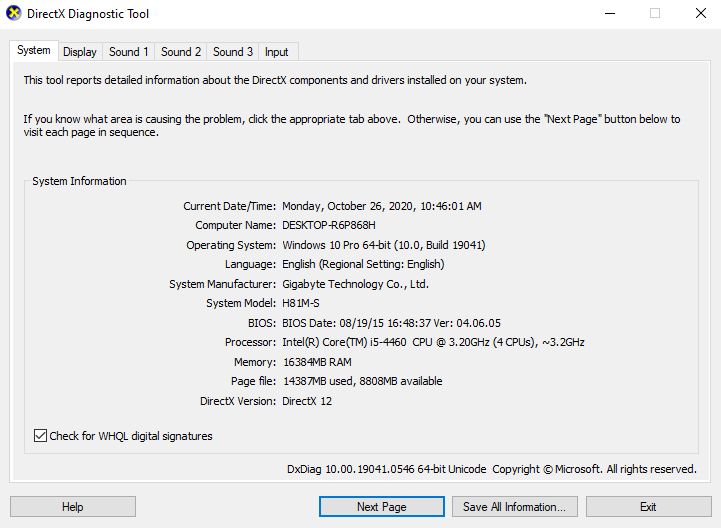
Шаг 4. Узнав подробную информацию о драйвере видеокарты, перейдите на соответствующий веб-сайт, загрузите его и установите в своей компьютерной системе, следуя инструкциям на экране. Некоторые из популярных производителей графических драйверов - это Nvidia, AMD и Intel.
№3. Уменьшить качество графики
Шаг 1. Открой Игра Роблокс на вашем компьютере и нажмите кнопку «Играть».
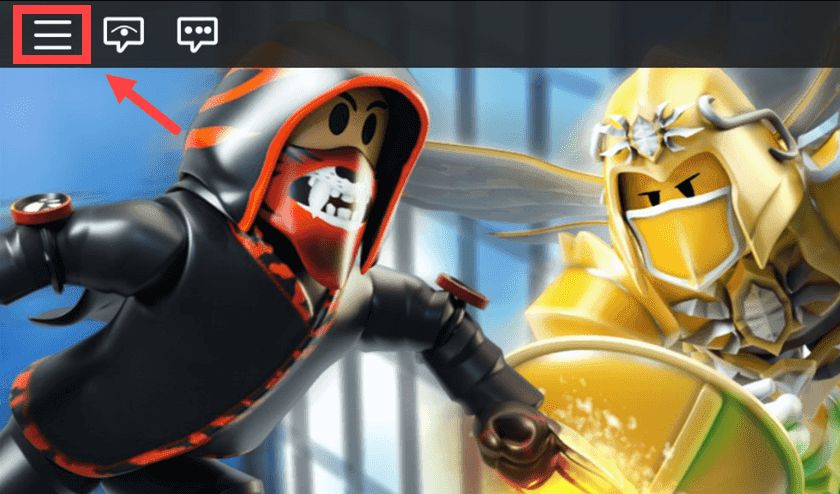
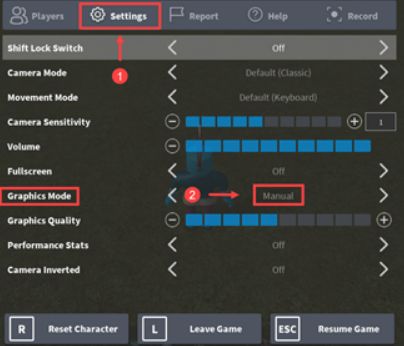
Шаг 3. ОткройтеПараметры'и щелкните следующую стрелку>, чтобы переключить ее на «Вручную», а затем настроить качество графики в соответствии с вашими требованиями.

Шаг 4. Перейдите в раздел «Качество графики» и нажмите кнопку «минус», чтобы снизить качество графики Roblox.
Шаг 5. По завершении описанной выше процедуры нажмите «Продолжить игру».
№4. Сотрите текстуры
Шаг 1. Откройте окно запуска, нажав клавиши Window + R на вашем компьютере.
Шаг 2. Тип '% Appdata%'в окне запроса запуска и затем выберите ОК.

Шаг 3. Когда откроется новая вкладка, щелкните значок «AppData'расположение папки, а затем откройте папку' Local '.
Шаг 4. В открывшемся списке папок нажмите «Roblox», а затем откройте оттуда папку «Версии».
Шаг 5. Выберите 'PlatformContent', а затем откройте папку «ПК».
Шаг 6. Теперь откройте папку «Текстура» и удалите другие папки, кроме «шпильки» и ».Wangindexпапки.
Шаг 7. Наконец, очистите корзину, щелкните правой кнопкой мыши значок корзины и выберите «Очистить корзину».

№5. Перезагрузите роутер
Как вы знаете, игра Roblox подпадает под категорию онлайн-игр, и важно иметь надлежащее подключение к Интернету, если вы играете в игру на своей компьютерной системе. Если подключение к Интернету на вашем компьютере недостаточно хорошее, это становится причиной задержки игры. В таком случае мы предлагаем вам отключить маршрутизатор от сети, а затем снова его включить. Когда он завершит процедуру перезагрузки, проверьте, сохраняется ли проблема с запаздыванием.
Заключение
Оставьте комментарий Отменить ответ
Этот сайт использует Akismet для уменьшения количества спама. Узнайте, как обрабатываются ваши данные комментариев.
В Roblox ежедневно играет более миллиона пользователей. Здесь огромный выбор различных приложений, на платформе даже можно создавать свой собственный проект. Но при этом пользователи могут сталкиваться с задержками во время игры. Эта проблема может наблюдаться в любом приложении, не только на платформе Roblox, но здесь ее можно попытаться решить самостоятельно. Есть несколько способов, которые вам обязательно следует попробовать. Избавившись от задержек, вы существенно увеличите удовольствие от игрового процесса.
Как снизить задержки в играх Roblox на ПК
Способ 1: снижение настроек графики в игре
Для этого вам нужно выполнить следующее:
- Зайдите в Roblox.
- Запустите ту игру, в которой наблюдаются задержки.
- После открытия в веб-интерфейсе появится кнопка параметров, она в левом углу.
- Зайдите в них через это окно.
- Перейдите на вкладку «Settings».
- Здесь переведите параметр «Graphics Mode» в ручной режим «Manual».
- Ниже есть «Graphics Quality», его необходимо уменьшить. Самое минимальное значение говорит о том, что игра запущена с минимальными настройками графики. Здесь нужно найти оптимальное значение для своего оборудования.
- Проверить то, как теперь работает игра.

В некоторых играх есть свои внутренние настройки графики. Найдите значок, как правило, в виде шестеренки, чтобы зайти в параметры. Там найдите графические настройки и отключите все то, что связано с графикой. Возможно, после этих действий игра будет выглядеть не так красочно и оригинально, но задержки должны исчезнуть, а частота кадров существенно вырастет. В большинстве случаев процесс строится не на графике, а на увлекательном геймплее, который может быть очень испорчен низкой частотой кадров. В некоторых играх разработчик указывает напротив параметра, что он требует много производительности от процессора.
Способ 2: снизить настройки графики в Roblox Studio
Программа Roblox Studio есть на каждом компьютере, где пользователи заходят на платформу по созданию игр. Она является неотъемлемой частью процесса, даже если вы никогда ранее в студию не заходили, именно через нее происходил запуск. В студии есть свои настройки графики, которые также необходимо немного снизить, чтобы избавиться от задержек.
- На рабочем столе найдите значок Roblox Studio и запустите его.
- В студии потребуют вход, введите свой логин и пароль на платформе.
- Нажмите в левом верхнем углу «File».
- После этого в нижней части выберите «Studio Settings». Также можно нажать Alt+S для быстрого доступа к настройкам.
- Здесь в левой колонке выберите «Rendering».
- Найдите строку «Quality Level» и измените его с автоматического на примерно 10. Это значение можно будет сделать другим, чтобы найти оптимальный режим работы своего графического процессора.

- Опуститесь немного ниже и найдите строку «Graphics Mode».
- Здесь выберите «OpenGL», если используется видеокарта от Nvidia или Intel. Для деталей от AMD, можно попробовать установить этот параметр на «Vulkan».
- Выйдите из студии и снова запустите игру.

Чаще всего именно эти настройки положительно отражаются на игровом процессе и позволяют полностью избавиться от задержек. Но есть еще способы, которые помогут решить эту проблему.
Способ 3: очистить папку Temp в Windows
Если в папке Temp накапливается огромное количество файлов, то вся операционная система начинает работать с некоторыми задержками. Разработчик ОС и все производители игр рекомендуют периодически чистить эту папку от мусора. Все удаленные файлы из данной системы никак не смогут навредить работе операционки, можете делать это без опасений.
Чтобы очистить Temp, необходимо выполнить следующие действия:
- Нажмите сочетание клавиш Windows + R, чтобы открыть командное окно «Выполнить».
- В строке необходимо ввести запрос «%temp%», это позволит быстро зайти в папку Temp.

- Когда Temp будет открыта, нажмите клавиши Ctrl + A, чтобы выделить все файлы.
- Нажмите кнопки Shift + Delete, чтобы безвозвратно удалить все данные из этой папки.
После того как вы очистили данную папку, необходимо снова зайти на платформу и запустить любимую игру. Если задержки исчезли, а частота кадров повысилась, то нагромождение временных файлов и вызывало эту проблему. Если ошибка осталась, можно применить другие способы.
Способ 4: закрыть ненужные фоновые программы
Во время установки большинства программ срабатывает автоматический параметр, который запускает приложения при загрузке ОС. Пользователь не всегда замечает это и в результате вместе с системой сразу открывается очень много всего. Вы ими не пользуетесь и не знаете, что они работают. Но они запущены, тем самым отнимают часть производительной мощности процессора и могут вызывать задержки в играх. Чтобы закрыть ненужные программы, выполните следующее:
- Кликните правой кнопкой мыши по панели задач снизу и выберите «Диспетчер задач».
- На вкладке процессы щелкните по «ЦП», это отсортирует программы по тому, как много процессорной мощности они забирают на себя. Если в верхних местах вы видите приложения, которые не используете, можете останавливать этот процесс.
- Также можете кликнуть по вкладке «Память». Если программа, которая в данный момент вам не нужна, потребляет много оперативной памяти, то она также вызовет задержки в игре.
Способ 5: сделайте Roblox приоритетным приложением в системной графике
Как это сделать:
- В поиск Windows укажите запрос «Настройки графики».
- Выберите кнопку «Обзор».
- Среди списка найдите Roblox.
- Добавьте данное приложение в приоритетный список.
- Когда Roblox появился в настройках графики системы, нажмите на «Параметры».
- В небольшом меню выберите пункт «Высокая производительность» и сохраните настройку.

После этого во время запуска Roblox вся доступная мощность графического процессора будет предоставлена именно этому приложению, что может решить проблему с задержками.
Способ 6: выбрать дискретный видеопроцессор
В качестве графического процессора система может использовать 2 устройства. Одно установлено в устройстве и работает по умолчанию, второе является отдельной видеокартой, как правило, более производительной. Когда пользователь запускает стандартную игру, графический процессор понимает это и используется дискретная графика. Но если речь идет о Roblox, то здесь необходимо указать загрузку пограммного обеспечения вручную. Встроенной в процессор графики может быть попросту недостаточно для быстрой работы.
Настройка дискретной графики Nvidia:
- Зайдите в панель управления Nvidia.
- Выберите «Настройки 3D графики».
- Кликните «Управление настройками 3D графики».
- Щелкните «Глобальные настройки».
- Выберите пункт «Предпочтительный графический процессор для этой программы».
- Щелкните здесь Roblox и сохраните параметры.
Настройка дискретной графики AMD:
- Зайдите в панель управления графикой Radeon. Кликните правой кнопкой мыши на рабочем столе и выберите AMD Radeon Software.
- Перейдите в меню «Настройки», затем кликните «Дополнительные настройки».
- Зайдите в подменю «Power», а далее выберите «Switchable Graphics Application Setting».
- Кликните из представленного списка на Roblox.
- В параметрах графики данного приложения выберите «Высокая производительность».
Запустите любимую игру и проверьте, исчезли ли задержки. Если проблема осталась, то она может заключаться в провайдере, который не дает возможность пользоваться высокоскоростным интернетом. Попробуйте подключить сеть по кабелю или обратитесь к своей организации, что предоставляет доступ для решения ошибки.

Решение проблем в Roblox — не устанавливается? Не запускается? Тормозит? Вылетает? Лагает? Ошибка? Не загружается?
К сожалению, в играх бывают изъяны: тормоза, низкий FPS, вылеты, зависания, баги и другие мелкие и не очень ошибки. Нередко проблемы начинаются еще до начала игры, когда она не устанавливается, не загружается или даже не скачивается. Да и сам компьютер иногда чудит, и тогда в Roblox вместо картинки черный экран, не работает управление, не слышно звук или что-нибудь еще.
Что сделать в первую очередь
- Скачайте и запустите всемирно известный CCleaner (скачать по прямой ссылке) - это программа, которая очистит ваш компьютер от ненужного мусора, в результате чего система станет работать быстрее после первой же перезагрузки;
- Обновите все драйверы в системе с помощью программы Driver Updater (скачать по прямой ссылке) - она просканирует ваш компьютер и обновит все драйверы до актуальной версии за 5 минут;
- Установите Advanced System Optimizer (скачать по прямой ссылке) и включите в ней игровой режим, который завершит бесполезные фоновые процессы во время запуска игр и повысит производительность в игре.
Системные требования Roblox
Второе, что стоит сделать при возникновении каких-либо проблем с Roblox, это свериться с системными требованиями. По-хорошему делать это нужно еще до покупки, чтобы не пожалеть о потраченных деньгах.
Минимальные системные требования Roblox:
Windows XP, Процессор: Intel Pentium 4 1.6GHz, 256 МБ ОЗУ, 200 МБ HDD, GeForce FX5200
Каждому геймеру следует хотя бы немного разбираться в комплектующих, знать, зачем нужна видеокарта, процессор и другие штуки в системном блоке.

Файлы, драйверы и библиотеки
Практически каждое устройство в компьютере требует набор специального программного обеспечения. Это драйверы, библиотеки и прочие файлы, которые обеспечивают правильную работу компьютера.
Начать стоит с драйверов для видеокарты. Современные графические карты производятся только двумя крупными компаниями — Nvidia и AMD. Выяснив, продукт какой из них крутит кулерами в системном блоке, отправляемся на официальный сайт и загружаем пакет свежих драйверов:

Обязательным условием для успешного функционирования Roblox является наличие самых свежих драйверов для всех устройств в системе. Скачайте утилиту Driver Updater, чтобы легко и быстро загрузить последние версии драйверов и установить их одним щелчком мыши:
- загрузите Driver Updater и запустите программу;
- произведите сканирование системы (обычно оно занимает не более пяти минут);
- обновите устаревшие драйверы одним щелчком мыши.

Фоновые процессы всегда влияют на производительность. Вы можете существенно увеличить FPS, очистив ваш ПК от мусорных файлов и включив специальный игровой режим с помощью программы Advanced System Optimizer
- загрузите Advanced System Optimizer и запустите программу;
- произведите сканирование системы (обычно оно занимает не более пяти минут);
- выполните все требуемые действия. Ваша система работает как новая!

Roblox не скачивается. Долгое скачивание. Решение
Скорость лично вашего интернет-канала не является единственно определяющей скорость загрузки. Если раздающий сервер работает на скорости, скажем, 5 Мб в секунду, то ваши 100 Мб делу не помогут.
Если Roblox совсем не скачивается, то это может происходить сразу по куче причин: неправильно настроен роутер, проблемы на стороне провайдера, кот погрыз кабель или, в конце-концов, упавший сервер на стороне сервиса, откуда скачивается игра.

Roblox не устанавливается. Прекращена установка. Решение
Перед тем, как начать установку Roblox, нужно еще раз обязательно проверить, какой объем она занимает на диске. Если же проблема с наличием свободного места на диске исключена, то следует провести диагностику диска. Возможно, в нем уже накопилось много «битых» секторов, и он банально неисправен?
В Windows есть стандартные средства проверки состояния HDD- и SSD-накопителей, но лучше всего воспользоваться специализированными программами.
Но нельзя также исключать и вероятность того, что из-за обрыва соединения загрузка прошла неудачно, такое тоже бывает. А если устанавливаете Roblox с диска, то стоит поглядеть, нет ли на носителе царапин и чужеродных веществ!

Roblox не запускается. Ошибка при запуске. Решение
Roblox установилась, но попросту отказывается работать. Как быть?
Выдает ли Roblox какую-нибудь ошибку после вылета? Если да, то какой у нее текст? Возможно, она не поддерживает вашу видеокарту или какое-то другое оборудование? Или ей не хватает оперативной памяти?
Помните, что разработчики сами заинтересованы в том, чтобы встроить в игры систему описания ошибки при сбое. Им это нужно, чтобы понять, почему их проект не запускается при тестировании.
Обязательно запишите текст ошибки. Если вы не владеете иностранным языком, то обратитесь на официальный форум разработчиков Roblox. Также будет полезно заглянуть в крупные игровые сообщества и, конечно, в наш FAQ.
Если Roblox не запускается, мы рекомендуем вам попробовать отключить ваш антивирус или поставить игру в исключения антивируса, а также еще раз проверить соответствие системным требованиям и если что-то из вашей сборки не соответствует, то по возможности улучшить свой ПК, докупив более мощные комплектующие.

В Roblox черный экран, белый экран, цветной экран. Решение
Проблемы с экранами разных цветов можно условно разделить на 2 категории.
Во-первых, они часто связаны с использованием сразу двух видеокарт. Например, если ваша материнская плата имеет встроенную видеокарту, но играете вы на дискретной, то Roblox может в первый раз запускаться на встроенной, при этом самой игры вы не увидите, ведь монитор подключен к дискретной видеокарте.
Во-вторых, цветные экраны бывают при проблемах с выводом изображения на экран. Это может происходить по разным причинам. Например, Roblox не может наладить работу через устаревший драйвер или не поддерживает видеокарту. Также черный/белый экран может выводиться при работе на разрешениях, которые не поддерживаются игрой.

Roblox вылетает. В определенный или случайный момент. Решение
Играете вы себе, играете и тут — бац! — все гаснет, и вот уже перед вами рабочий стол без какого-либо намека на игру. Почему так происходит? Для решения проблемы стоит попробовать разобраться, какой характер имеет проблема.
Однако если вы точно знаете, в какие моменты происходит вылет, то можно и продолжить игру, избегая ситуаций, которые провоцируют сбой.
Однако если вы точно знаете, в какие моменты происходит вылет, то можно и продолжить игру, избегая ситуаций, которые провоцируют сбой. Кроме того, можно скачать сохранение Roblox в нашем файловом архиве и обойти место вылета.

Roblox зависает. Картинка застывает. Решение
Ситуация примерно такая же, как и с вылетами: многие зависания напрямую связаны с самой игрой, а вернее с ошибкой разработчика при ее создании. Впрочем, нередко застывшая картинка может стать отправной точкой для расследования плачевного состояния видеокарты или процессора.Так что если картинка в Roblox застывает, то воспользуйтесь программами для вывода статистики по загрузке комплектующих. Быть может, ваша видеокарта уже давно исчерпала свой рабочий ресурс или процессор греется до опасных температур?Проверить загрузку и температуры для видеокарты и процессоров проще всего в программе MSI Afterburner. При желании можно даже выводить эти и многие другие параметры поверх картинки Roblox.Какие температуры опасны? Процессоры и видеокарты имеют разные рабочие температуры. У видеокарт они обычно составляют 60-80 градусов по Цельсию. У процессоров немного ниже — 40-70 градусов. Если температура процессора выше, то следует проверить состояние термопасты. Возможно, она уже высохла и требует замены.Если греется видеокарта, то стоит воспользоваться драйвером или официальной утилитой от производителя. Нужно увеличить количество оборотов кулеров и проверить, снизится ли рабочая температура.
Roblox тормозит. Низкий FPS. Просадки частоты кадров. Решение
- Разрешение теней — определяет, насколько детальной будет тень, отбрасываемая объектом. Если в игре динамические тени, то загружает ядро видеокарты, а если используется заранее созданный рендер, то «ест» видеопамять.
- Мягкие тени — сглаживание неровностей на самих тенях, обычно эта опция дается вместе с динамическими тенями. Вне зависимости от типа теней нагружает видеокарту в реальном времени.

Roblox лагает. Большая задержка при игре. Решение
Многие путают «тормоза» с «лагами», но эти проблемы имеют совершенно разные причины. Roblox тормозит, когда снижается частота кадров, с которой картинка выводится на монитор, и лагает, когда задержка при обращении к серверу или любому другому хосту слишком высокая.
Именно поэтому «лаги» могут быть только в сетевых играх. Причины разные: плохой сетевой код, физическая удаленность от серверов, загруженность сети, неправильно настроенный роутер, низкая скорость интернет-соединения.
В Roblox нет звука. Ничего не слышно. Решение
Roblox работает, но почему-то не звучит — это еще одна проблема, с которой сталкиваются геймеры. Конечно, можно играть и так, но все-таки лучше разобраться, в чем дело.
Сначала нужно определить масштаб проблемы. Где именно нет звука — только в игре или вообще на компьютере? Если только в игре, то, возможно, это обусловлено тем, что звуковая карта очень старая и не поддерживает DirectX.
Если же звука нет вообще, то дело однозначно в настройке компьютера. Возможно, неправильно установлены драйвера звуковой карты, а может быть звука нет из-за какой-то специфической ошибки нашей любимой ОС Windows.
В Roblox не работает управление. Roblox не видит мышь, клавиатуру или геймпад. Решение
Как играть, если невозможно управлять процессом? Проблемы поддержки специфических устройств тут неуместны, ведь речь идет о привычных девайсах — клавиатуре, мыши и контроллере.
Таким образом, ошибки в самой игре практически исключены, почти всегда проблема на стороне пользователя. Решить ее можно по-разному, но, так или иначе, придется обращаться к драйверу. Обычно при подключении нового устройства операционная система сразу же пытается задействовать один из стандартных драйверов, но некоторые модели клавиатур, мышей и геймпадов несовместимы с ними.
Таким образом, нужно узнать точную модель устройства и постараться найти именно ее драйвер. Часто с устройствами от известных геймерских брендов идут собственные комплекты ПО, так как стандартный драйвер Windows банально не может обеспечить правильную работу всех функций того или иного устройства.
Если искать драйверы для всех устройств по отдельности не хочется, то можно воспользоваться программой Driver Updater. Она предназначена для автоматического поиска драйверов, так что нужно будет только дождаться результатов сканирования и загрузить нужные драйвера в интерфейсе программы.
Нередко тормоза в Roblox могут быть вызваны вирусами. В таком случае нет разницы, насколько мощная видеокарта стоит в системном блоке. Проверить компьютер и отчистить его от вирусов и другого нежелательного ПО можно с помощью специальных программ. Например NOD32. Антивирус зарекомендовал себя с наилучшей стороны и получили одобрение миллионов пользователей по всему миру.
ZoneAlarm подходит как для личного использования, так и для малого бизнеса, способен защитить компьютер с операционной системой Windows 10, Windows 8, Windows 7, Windows Vista и Windows XP от любых атак: фишинговых, вирусов, вредоносных программ, шпионских программ и других кибер угроз. Новым пользователям предоставляется 30-дневный бесплатный период.
Nod32 — анитивирус от компании ESET, которая была удостоена многих наград за вклад в развитие безопасности. На сайте разработчика доступны версии анивирусных программ как для ПК, так и для мобильных устройств, предоставляется 30-дневная пробная версия. Есть специальные условия для бизнеса.
Roblox, скачанная с торрента не работает. Решение
Если дистрибутив игры был загружен через торрент, то никаких гарантий работы быть в принципе не может. Торренты и репаки практически никогда не обновляются через официальные приложения и не работают по сети, потому что по ходу взлома хакеры вырезают из игр все сетевые функции, которые часто используются для проверки лицензии.
Такие версии игр использовать не просто неудобно, а даже опасно, ведь очень часто в них изменены многие файлы. Например, для обхода защиты пираты модифицируют EXE-файл. При этом никто не знает, что они еще с ним делают. Быть может, они встраивают само-исполняющееся программное обеспечение. Например, майнер, который при первом запуске игры встроится в систему и будет использовать ее ресурсы для обеспечения благосостояния хакеров. Или вирус, дающий доступ к компьютеру третьим лицам. Тут никаких гарантий нет и быть не может.
К тому же использование пиратских версий — это, по мнению нашего издания, воровство. Разработчики потратили много времени на создание игры, вкладывали свои собственные средства в надежде на то, что их детище окупится. А каждый труд должен быть оплачен.
Поэтому при возникновении каких-либо проблем с играми, скачанными с торрентов или же взломанных с помощью тех или иных средств, следует сразу же удалить «пиратку», почистить компьютер при помощи антивируса и приобрести лицензионную копию игры. Это не только убережет от сомнительного ПО, но и позволит скачивать обновления для игры и получать официальную поддержку от ее создателей.
Roblox выдает ошибку об отсутствии DLL-файла. Решение
Как правило, проблемы, связанные с отсутствием DLL-библиотек, возникают при запуске Roblox, однако иногда игра может обращаться к определенным DLL в процессе и, не найдя их, вылетать самым наглым образом.
Если ваша проблема оказалась более специфической или же способ, изложенный в данной статье, не помог, то вы можете спросить у других пользователей в нашей рубрике «Вопросы и ответы». Они оперативно помогут вам!










Roblox — мобильная позволяет исследовать тысячи игр, созданных нашего сообщества строителей и девелоперов. Играть все от приключенческих игр и РПГ в боевых аренах и FPS на планшетном ПК. Вы даже можете присоединиться в те же игры, как ваши друзья играют на Mac, ПК или мобильного телефона!
Выделенные ROBLOX Мобильная характеристики:
ROBLOX Мобильный является бесплатным и мы выпускаем обновления регулярно улучшить графику и геймплей.
Чтобы не лишить себя удовольствия катнуть партию в каком-нибудь режиме, не поленитесь изучить наши 5 простых методов, способных оживить метавселенную в вашем устройстве.
1. Перезагрузите приложение на ПК
Да, банальная фраза, но иногда рестарт программы может вылечить захворавшую Roblox на вашем ПК. Сделать это можно в панели задач. На крайняк попробуйте перезагрузить сам комп.
2. Проверьте работу серверов
Выше мы уже написали, что порой серваки Roblox сами дают сбой, поэтому не лишним будет проверить их работоспособность. Для этого посетите официальную страницу со статусом, чтобы узнать, все ли в норме. Кроме того, можно использовать сервис Down Detector. Он поможет узнать, есть ли сейчас аналогичные сбои у других игроков.
3. Настройки брандмауэра
По умолчанию в настройках брандмауэра на вашем компе предусмотрены меры предосторожности. Они защищают систему от попадания вредоносных программ. В редких случаях Roblox может идентифицироваться как одна из таких угроз.
Чтобы решить данную проблему, в настройках брандмауэра предоставьте все необходимые разрешения на работу Roblox-приложения. Настройки брандмауэра находятся в панели управления Винды.
4. Проблемы с антивирусом
На дворе 2021 год, а значит, без хорошего антивируса обойтись нереально. Но иногда ваш виртуальный защитник может перестараться и начнет придираться к любой проге, включая Roblox.
Чтобы такого не случилось, предоставьте все разрешения для Roblox в вашем антивирусе и добавьте его в список исключений, чтобы он никогда больше не блокировал файлы приложения.
5. Переустановка приложения Roblox
На крайний случай можно попробовать удалить имеющуюся программу Roblox, а затем установить ее заново. В панели управления Windows нужно выбрать «Программы», а затем кликнуть на «Программы и компоненты».
Отыщите в списке Roblox и удалите ее вместе со всеми дополнительными папками, если такие имеются. Затем скачайте последнюю версию приложухи с официального сайта, установите ее на ПК и снова наслаждайтесь игрой в чудо-плейсах онлайн-вселенной.
Читайте также:
- Как внести показания счетчиков воды через госуслуги в мобильном приложении
- Приложение powerpoint обнаружило что настройка видеоадаптера возможно не является оптимальной
- Как узнать кто вышел из сообщества в вайбере
- Как посмотреть сколько весит приложение на компьютер
- Как обновлять приложения на айфоне ios 14



